Googleの再生は電話では機能しません。 Google Playサービスのアプリオプションをオフにします。 端末のインターネットを確認する
機能不全 Googleプレイ 市場は様々なものがあります。サービス面での技術的な困難、一定しないミス、アプリケーションのクラッシュ、絶対的な動作不能などです。 この記事では、いくつかの推奨事項、そのすべてを修正する方法について説明します。
1. Androidデバイスを再起動する必要があります。
まず、デバイスを再起動します。 原則として、これはGoogle Playだけでなく、他のシステムハングアップにも役立ちます。 これで問題が解決しない場合は、次に進みます。
2. Google Playマーケットのオプションをリセットする必要があります
それを行う方法:
1.オプションに移動します。
2.「アプリケーション」または「アプリケーションマネージャ」を開きます。
3. Googleのリストを検索する プレイ市場 それをクリックしてください。
4.アプリケーションオプションウィンドウで、「データの消去」と「キャッシュのクリア」を選択します。
私はこれが誰にも役立つはずだと思うが、もしそうでないなら、先に進む。
3. Google Playマーケットのアップデートをアンインストールする
手順2と同様に、[データの消去]と[キャッシュのクリア]の代わりに[更新の削除]をクリックします。 これにより、インストール時にプレイマーケットが初期位置に戻ります。
4. Google Playサービスのアプリオプションのチェックを外します。
もう一度、オプションに移動して[アプリケーション]を開き、リストで[Google Playサービス]を見つけます。 それを開いてキャッシュとデータをクリアする必要があります。
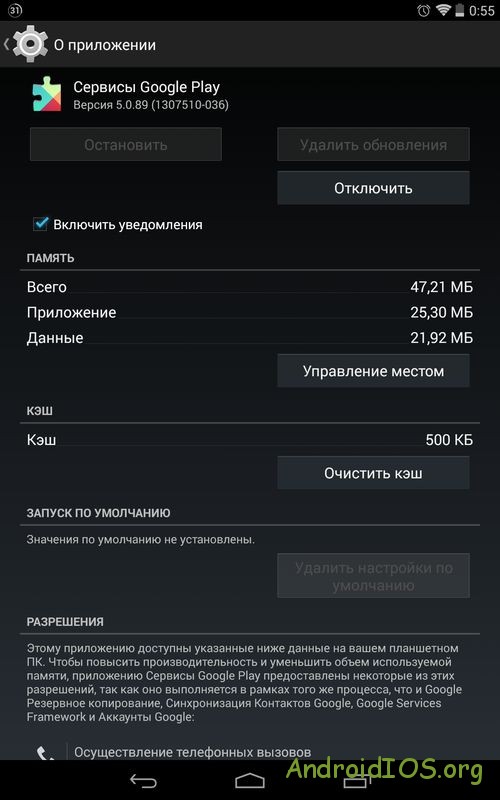
5. Download Managerを有効にします。
左側のスワイプがあるアプリケーションセクションで、[すべて]タブに移動し、[ダウンロードマネージャー]を開きます。 無効にした場合は、[有効にする]をクリックします。
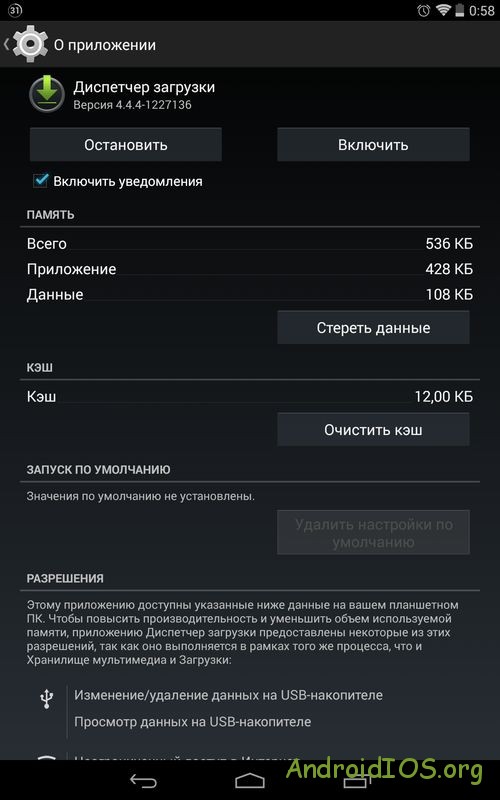
それがすでに有効になっていて、過去の推奨事項が確実に役に立たない場合は、以下の手順に従ってください。
Googleプレイ彼 プレイ市場 または プレイストア - これはすべて、Androidオペレーティングシステムの主なものの1つである同じプログラムです。スマートフォンやタブレット用のアプリケーションやゲームの世界への扉を開くためです。 しかし、Google Playを起動すると、通常のアプリケーションではなく、刻印されたページが表示されることがあります 「接続を確認してもう一度試してください」 リピートボタンや市場ではエラーが発生します。 残念ながら googleアプリ 他のプログラムとまったく同じように、再生はあらゆる種類のエラーや失敗から免れません。 これは非常に頻繁に起こります。突然類似のメッセージが表示されたり、アプリケーションがまったく読み込まれなかった場合は、この記事が参考になります。
この記事では、次の質問を開こうとします: Google Playのマーケットがスマートフォンやタブレットから始まらない場合はどうすればよいですか?また、Playストアで作業する際のさまざまな問題や解決方法についても説明します。
方法番号1
端末のインターネットを確認する
答えは簡単ですが、Google Playでインターネットに接続する必要があります。 したがって、まず、スマートフォンやタブレットが動作するかどうかを確認してください wi-Fiネットワーク または モバイルインターネット (パケットデータ)、あなたはそれをオンにするのを忘れたかもしれません。 すべて機能している場合は、Chrome、Firefox、Operaのいずれかのブラウザにアクセスして、ページが開いているかどうかを確認します。 インターネットが動作しない場合は、ルータまたはルータを再起動してください。
方法番号2
Android搭載端末を再起動する
通常、コンピュータの場合と同様に、再起動すると、動作時に発生する可能性のある多くの問題が解決されます androidシステム(Google Playなど)。
方法番号3
デバイスにインストールされているファイアウォールまたはウイルス対策ソフトウェアの設定を確認する
通常、ファイアウォール設定で自分がインターネットへのアプリケーションへのアクセスを誤って終了していない限り、アンチウイルスアプリケーションはPlay Marketの動作を制限しません。 インストールされているアンチウイルスアプリケーションの設定を確認する ソフトウェア ファイアウォール。
方法番号4
Google Playアプリケーションでキャッシュを消去してデータを削除する
この方法は、ほとんどの場合、問題を解決します。
ステップ1スマートフォンまたはタブレットの設定アプリに移動します。
ステップ2メニュー項目を見つけて開きます。 アプリケーションマネージャ またはアプリケーションを選択し、すべてのタブに移動します
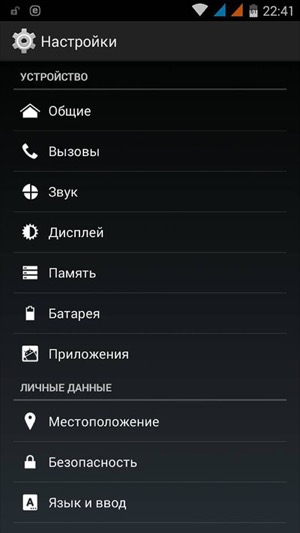
ステップ3 Google Playストアアプリを検索し、その名前をタップして開きます。
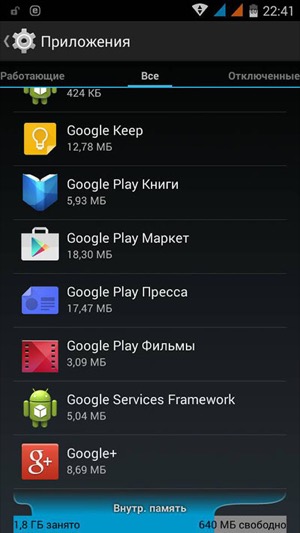
ステップ4表示されるウィンドウで、Clear data and Clear cacheボタンをクリックします

方法番号5
Google Playアプリのすべての更新を削除します。
方法4の操作が役に立たなかった場合は、Google Playストアアプリの更新を削除することもできます。 これを行うには、[アプリケーションについて]ウィンドウで、[更新プログラムの削除]ボタンをクリックします。 アプリケーションの更新はすべて削除され、最初に起動されたときと同じように元の状態に戻ります。 Androidを再起動してもう一度Playストアにアクセスしてみます。
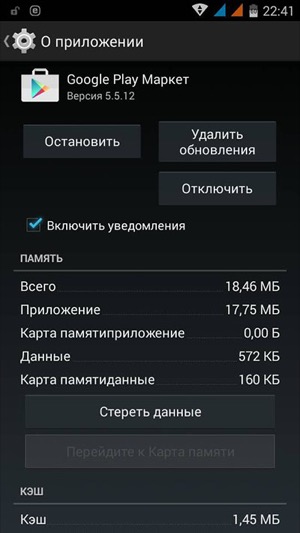
方法番号6
Google Playサービスでキャッシュをクリアします。
まだGoogle Playが動作していない場合は、Google Playサービスでキャッシュをクリアしてみてください。 あなたはまたそれをすべて見つけることができます インストールされたプログラム。 [アプリケーションについて]ウィンドウで、[キャッシュのクリア]ボタンをクリックします。
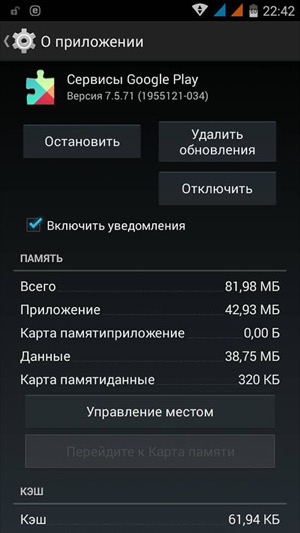
方法番号7
Googleサービスフレームワークアプリケーションのデータを消去する
Googleサービスフレームワークアプリケーションは、 正しい仕事 すべてのGoogleサービス。 あなたがキャッシュをクリアしたり、データを削除したり、すべての googleの更新 Googleサービスフレームワークでデータをクリアしてみてください。 これを行うには、メニューでアプリケーションを見つけます アプリケーションマネージャ またはアプリケーションを開き、それを開きます。 [アプリケーションについて]ウィンドウで[データを消去]ボタンをクリックし、スマートフォンまたはタブレットを再起動します。
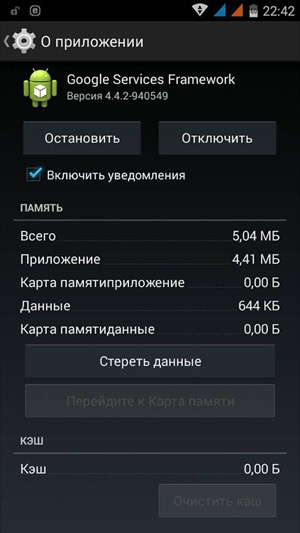
方法番号8
無効になっているGoogleアプリとダウンロードマネージャを有効にする(ダウンロード)
誤って主要なGoogleアプリケーションとダウンロードマネージャがオフになっていると、Google Playが機能しなくなることがあります。ダウンロードマネージャはサービスの正常性に直接的な役割を果たします。 これを確認するには、[設定]→[アプリケーション]→[無効]に移動し、そのようなタブが表示されていない場合は[すべて](無効なアプリケーションが下部に表示されます)をクリックし、GoogleアカウントやGoogle+ソーシャルネットワークなどのGoogleダウンロードマネージャーとGoogleサービスが無効かどうかを確認します。 Googleサービスフレームワークなどがある場合は、それらを有効にしてください。
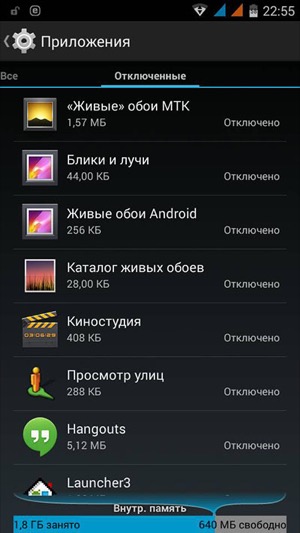
方法番号9
Googleアカウントを削除してもう一度復元してください
場合によっては、動作していないPlay Marketアプリストアを復元するには、Googleアカウントを削除してもう一度追加するだけです。
ステップ1設定アプリに行き、アイテムを探します アカウント(アカウント)
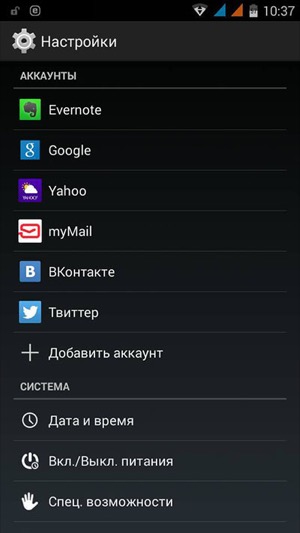
ステップ2 Googleアカウントを開き、[削除]を選択します。 アカウント

ステップ3その後、Androidデバイスを再起動してGoogleアカウントを再追加します。
方法番号10
「接続が見つかりません」というエラーが表示された場合は、時刻と日付を確認してください
スマートフォンやタブレットに間違った時間がある場合は、エラーが発生する可能性があります "接続はありません"。 したがって、正しい時刻を確認し、タイムゾーンを指定してください。 これらの設定は、モバイルネットワーク事業者またはWI-Fiを使用して同期することをお勧めします。 これを行うには、設定アプリケーションで日付と時刻の項目を選択し、「ネットワークの日付と時刻」と「ネットワークのタイムゾーン」のチェックボックスをオンにします。
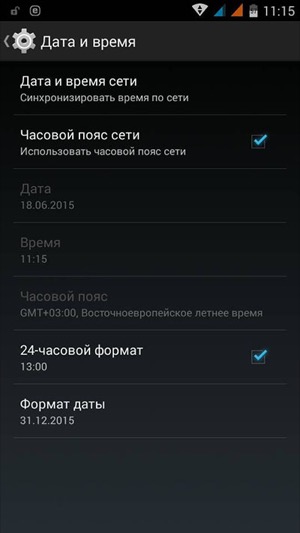
方法番号11
Androidの設定をリセットする(ハードリセット)
上記の方法のどれもがあなたを助けなかった場合、この方法は最も根本的です。 作り方 ハードリセット スマートフォンやタブレットの場合は、Androidを出荷時の設定にリセットする方法の記事をご覧ください。 しかし、これを行い、Androidデバイスからすべてのデータ、アプリケーション、連絡先を削除する前に、 バックアップコピー 必要な情報は後で復元できます。
これらの方法のうち少なくとも1つが、Google Playマーケットの問題を解決するのに役立つことを願っています。 しかし、このような場合にサービスセンターに連絡するか、サービスを利用する必要がある場合は、上記のいずれの方法もお手伝いできない場合があります。
あなたの記事をブックマークし、友人と共有し、 ソーシャルネットワークより有用な情報を見つけることができます。
コメントはありません良い日、長い間、Androidの話題に関する記事はありませんでした。 書籍、音楽、映画、 各種プログラム Androidプラットフォーム上のスマートフォンのユーザーは、公式から playストア 一般的に驚くべきことではないGoogleによる市場。
このサービスには、仕事や娯楽のために必要なものがすべてあります。 しかし、Play MarketがAndroidのデバイスや問題で動作しない状況があります さまざまなエラー。 これは、通常、接続が切断された場合、サービスの技術的な作業によって発生した場合( それは起こりそうもない)は、サービスからのダウンロードを中断するか、ハングします。
実際には、これはAndroidデバイス自体の理由です。特に、それらの特性が異なる - 定期的な「ハング」なので、他のサービスはいつものように動作しますが、この問題はPlay Marketだけにあります。 このサービスがうまくいかない理由は、それらの多くがあるので、長くてもこれらの問題を解決することができます。
Play MarketはAndroid搭載端末では動作しません。どうすればいいですか?
- ガジェットを再起動する:
にもかかわらず、この問題のある状況で再起動すると、しばしば役立ちます。 これは基本的にすべてのAndroidユーザーが遭遇するシンプルなシステムのフリーズです。 このアクションがPlay Marketの仕事の問題を解決しなかった場合は、それを解決するための方法をいくつか試してみましょう。
- リセット googleの設定 Play Market "a:
A.設定をリセットするには、スマートフォンの「設定」メニューから「アプリケーション」を選択するか、「アプリケーションマネージャ」が必要な場合があります。 次に、Play Marketを選択し、「Clear Cache」または「Erase data」をクリックします。
これらの操作の後、システムの設定をすばやく変更するには、電話機を再起動する必要があります。 その後、Play Marketは獲得する必要があります。 エラーを解消しない場合は、をお読みください。
- 削除する アップデートを再生する 市場 "a:
この方法では、すべてのアクションが2番目のアクションと似ています。「キャッシュをクリア」ではなく、「アップデートを削除」ボタンをクリックしてください。

このように プレイサービス 市場は 初期状態。 この問題は正確にはこの中にあるかもしれませんが、最近リリースされたアップデートにはいくつかの欠陥があることはまれではありません。
- Googleアカウントを削除する:
このアクションを使用する前に、データを同期する必要があります(コピー )、重要で必要な情報が失われるのを避けるためです。 [設定]メニューから[アカウントと同期]を選択し、アカウントを選択します。
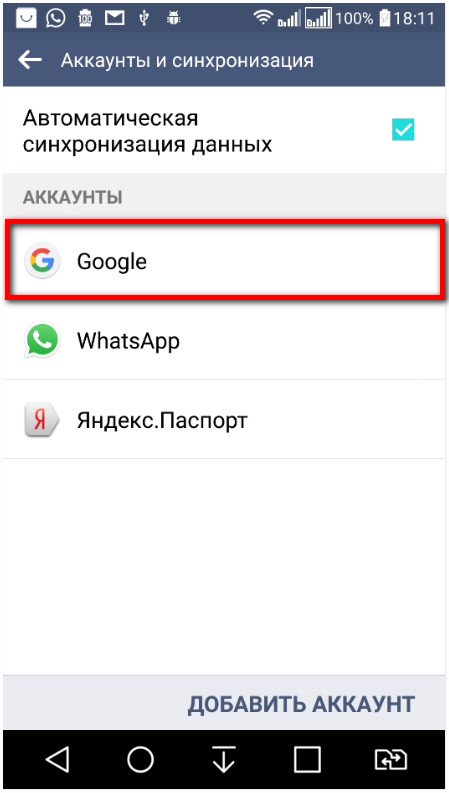
次に、 メールボックス右上の "オプション"(省略記号)をクリックし、 "今すぐ同期"をクリックして、同期するアイテムをチェックします。 これにより、すべてのデータのコピーが作成されます。
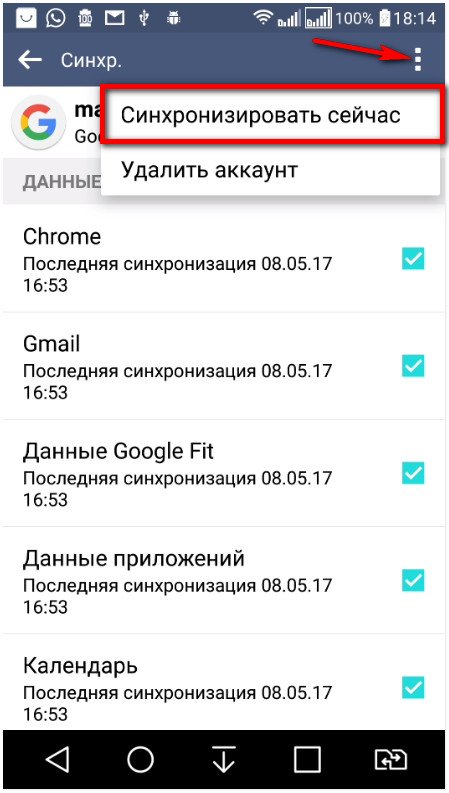
同期後、アカウントを削除できます。 再入力すると、保存されたデータコピーから復元するかどうかを尋ねるプロンプトが表示されます。 その後、スマートフォンを再起動します。 これは、Play Marketでの作業を復元するのに役立ちます。
- デバイスとのアプリケーションの非互換性:
ユーザーが独立してインストールしたアプリケーション、つまり第三者リソースからのアプリケーションは、Play Marketに影響を与えます。たとえば、このアプリケーションはFreedomです。これはPlay Marketライセンスの検証をバイパスするように設計されたプログラムです。
- 工場出荷時の設定にリセットする:
このアクションは少し根本的ですが、設定をリセットしても、このサービスとシステム全体の作業を返すことはめったにありません。 新しい androidのバージョン 5.1以上から( リセットする前に)、私はあなたのGoogleアカウントからログアウトすることをお勧めします。
そして、 "設定"メニューから "バックアップとリセット"または "復元とリセット"を選択し、このセクションで "設定をリセット"を選択します。 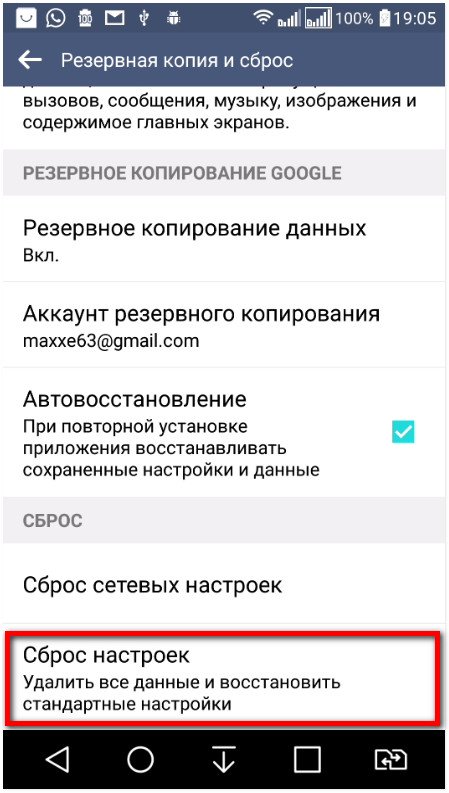
この操作を行う前に、完全なデータ同期が完了していることを確認してください。 電話機にメモリカードがあれば、そのデータはそのまま残されます。 スマートフォンは自動的に再起動し、アカウントにログインしてバックアップからデータを復元します。
- インターネット接続なし:
しかし、それでもなお、インターネットへの接続をチェックしてください。ちょうど足りないかもしれません。 必ず接続を確認して、ルータを再起動してください。
- Googleアカウントが無効になっています:
Googleアカウントを無効にすることは稀な理由ではありません。 設定、Googleアカウントに移動し、このアプリケーションが無効になっている場合は、有効にしてデバイスを再起動します。
- アプリケーション設定サービスをリセットするGoogle Play:
この操作を行うには、[設定]セクションから[アプリケーション]セクションまたは[アプリケーションマネージャ]を選択し、[Google Playサービス]オプションを選択します。 このアプリケーションでは、[キャッシュのクリア]ボタンをクリックします。
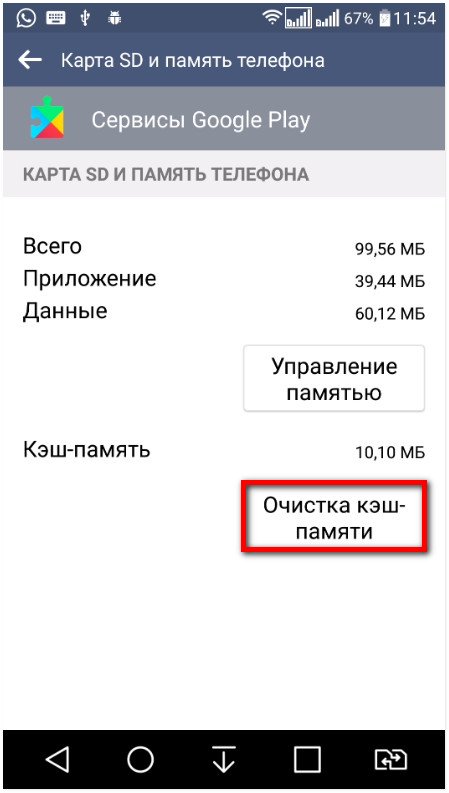
この行動はまた、Play Marketを復元するのにも役立ちます。
- 正しい日時を設定してください:
インターネットに接続することが確実な場合は、日付と時刻の設定を確認してください。 メニューの「設定」、「日付と時刻」に移動します。
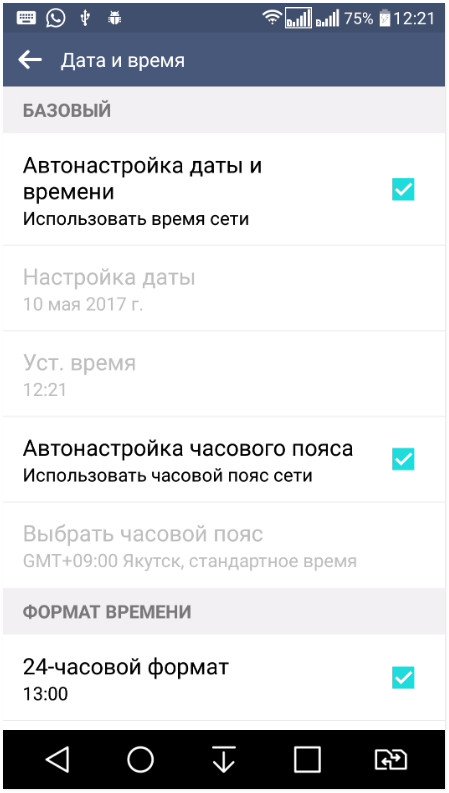
正しい時刻と日付を設定してください。インターネットと同期するのが最善です。 その後、デバイスを再起動します。
- 「Hosts」ファイルの設定:
スマートフォンに「Freedom」アプリケーションがインストールされている場合は、停止して削除してください。 開いているメニューで「設定」メニューの「アプリケーション」から「自由」を選択し、「無効」または「停止」ボタンをクリックして単純に削除します。 スマートフォンを再起動してください。
ファイル "ホスト"を設定することはそれを編集することです。 この段階で詳しく説明しましょう。 Freedomアプリケーションがデバイスにインストールされていない可能性はありますが、「Hosts」ファイルにはまだ問題があります。
「Hosts」ファイルはサイトまたはIPアドレスのデータベースをそれぞれ作成し、このサイトまたはそのサイトを開くと、システムは最初に「Hosts」ファイルにアクセスし、その後はDNSサーバーにアクセスします。 このことから、「ホスト」ファイルは本質的にフィルタ(ファイアウォール)であり、 したがって、システムのセキュリティのために、Play Marketを含む特定のサイトへのアクセスをブロックすることができます。
ここで、最も興味深いのは、ファイル "ホスト"を編集することです。 変更を加えるために このファイル私達は必要です ファイルマネージャ ルートエクスプローラ ルートは正しいです。 私のブログでスーパーユーザー権限を取得する方法。
走る rOOTアプリケーション エクスプローラを開き、システムフォルダに移動します。
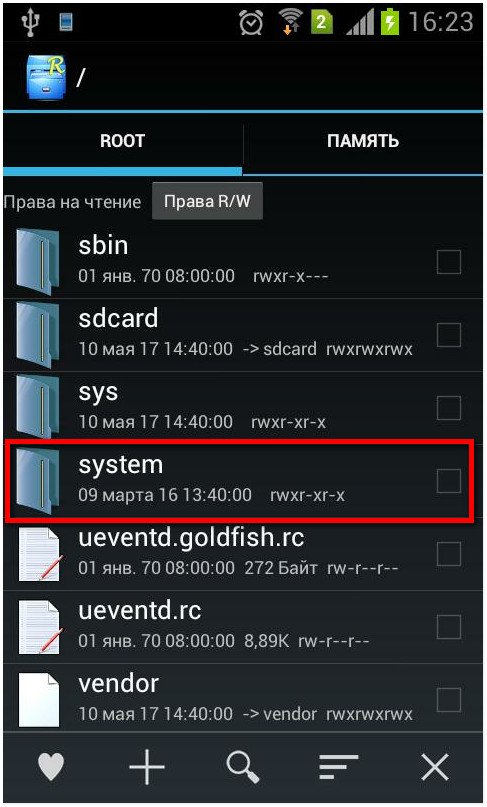
次に、フォルダを入力します 等 権限を設定する R / W (読み取り/書き込み)を行うには、右上隅のボタンをクリックします。
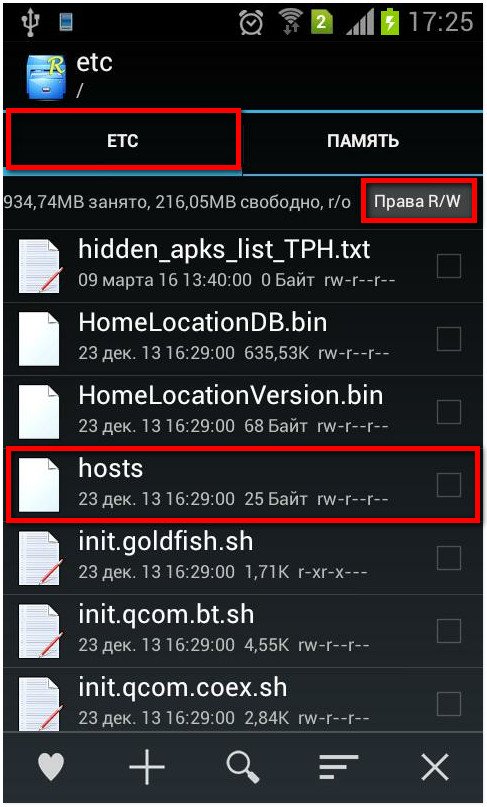
システムは、スーパーユーザーの権利を要求します。 「ホスト」ファイルを開き、「テキストエディタ」を選択します。
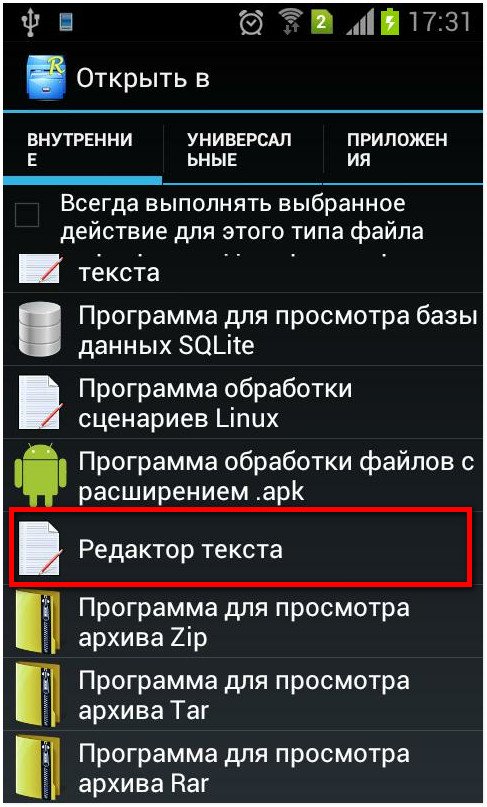
Play MarketとAndroidは必要なく、それに直面しましょう。 すべてのダウンロード、アップデートはそれを通過します。 スマートフォンで最も価値の高いアプリケーションで「接続しない」とGoogle Playが機能しなくなったと報告された場合は、問題を緊急に解決する必要があります。そうしないと、電話機の多くの機能が失われます。
彼が仕事を拒む理由は4つあります。
2.店舗のアクセス不能。
4.日時。
この記事では、Play Marketとの接続を復元するためのあらゆる方法を簡単に説明します。 Playストアが機能しない場合の対処方法と解決方法についてもお伝えします。
Play Marketとの接続上の問題を解決する2つの簡単な方法!
初心者の時間とインターネットをチェックします。 最初のケースでは、問題は接続速度が遅いか、インターネットが完全に存在しないことにあります。 ダウンした日の2番目に。 奇妙ですが、多くのオンラインアプリケーションは、不正確な日付のスマートフォンでの作業を拒否しています。 明らかに、これにより、プログラムの使用に関する統計情報が保持されなくなります。
解決策1:スマートフォンのブラウザから任意のウェブサイトにアクセスします。 速度を評価する。 通常の場合、問題は異なります。 ゆっくりとロードされたり、まったく動かない場合は、ネットワークへの接続の問題を解決してください。
解決策2:Googleの正式な時間を見つけ、電話にインストールします。 その後、同じレイクにつまずくことがないように、設定で自動時間設定を接続します。
スマートフォンがPlay Marketに入らない理由は何ですか?
Googleでも悪い日があります。 1年に約1〜3回、場合によってはそれ以下の時間に、ストアはすべてのユーザーまたはほとんどのユーザーが利用できるわけではありません。 この原因は自分では削除できません。 会社の専門家が問題を解決するまで待つことは黙っている。 Googleが1時間以上待つことはほとんどありません。 このような場合、Playストアでは、ログイン時に「サーバーデータの取得中にエラーが発生しました」というエラーが表示されることがあります。
難しいが、Play Marketから再接続する方法は実証済みです。
Hostsファイル内の問題の原因。 あなたはそれを誤って変更し、Google Playアプリの「財宝」なしに残しました。 原因を取り除くには、介入する必要があります オペレーティングシステム、ルートフォルダに移動し、重要なAndroidデータを編集します。 試行がキャンドルの価値があるかどうかは10回考えてください。 その場合は、デバイスを再起動してください。おそらく問題は消えてしまいます。
1. OSの「内部」に侵入するには、適切な権利が必要です。 ルートファイルは、スマートフォンのアカウントを担当します。 これを使用して、管理者レベルのスーパーユーザーアカウントを作成します。 次のいずれかのアプリケーションを使用して、スマートフォンのルートを設定できます。
- キングと他の人。
デバイスのメインメニューで正しいルーティングを実行すると、スマートフォンの重要なパラメータの編集室に無制限にアクセスできる新しく作成された「ルート」が表示されます。 多くの場合、標準プログラムを削除したり、いくつかの制限を削除するためにrootをインストールします。 変更されたホストを復元する必要があります。
2. 2番目のステップは、ファイルマネージャーとホストを操作することです。 先ほどスマートフォンにファイルマネージャをインストールしていない場合は、あまりにも悪いです。 Google Play経由でインストールすることはできません(これが私たちの問題です)ので、アプリケーションをインストールする他の方法を探してください。 ES-Explorerは便利でわかりやすいプログラムを使用することをお勧めしますが、他のプログラムでも可能です。
スマートフォンのファイル構造を入力するときは、システムフォルダの1つ上の階層に移動します。 そこから、Etcに移動し、Hostsファイルを開きます。 ファイルからコンピュータへの安全データ転送用。 次に、工場ホストの127.0.0.1以外の値をすべて削除します。 今Play Marketに再接続しようとします。
ホストを変更せずにPlay Marketに接続する際の問題を解決するにはどうすればよいですか?
別のバージョンのPlay Marketをインストールした後でバグ修正を受ける人もいます。 最新バージョンのGoogle Playを見つけてスマートフォンにインストールします。 再起動します。 もう一度試してください。
重要:すべての方法を試したがまだ接続がない場合は、デバイスを保守センターに持ち込んでください。 あなたの携帯電話が保証の下にある場合は、いかなる場合でもそれを傷つけないでください。これはシステムパラメータの強力な変更であり、保証契約が終了します。
上記のいずれにも役立たず、Play MarketがAndroidで動作しないという別のエラーがある場合は、あなたの問題についてのコメントを書いて、私は助けようとします。 あなたに幸運を!
ある時点でGoogle Playマーケットに問題が発生しました。 アプリケーションをダウンロードする際のエラーメッセージか、Google Play Marketの突然の障害か、このサービスは開かないようにしても問題ありません。 このような問題に対する解決策があることが重要です。 以下では、Google Playマーケットに問題がある場合の推奨事項について説明します。
Googleでは、スマートフォンのPlayマーケットの日時を定期的に確認しています。 このサービスで時間を判断できない場合は、問題が発生する可能性があります。 Googleサーバーは、デバイスと同期するのに苦労します。そのため、Playマーケットが断続的になる可能性があります。
この問題を解決するには、デバイスの設定に移動する必要があります。 その中に「日付と時刻」というセクションがあります。 そのアイコンをクリックすると、ネットワーク上の日付と時刻を自動的に同期するオプションが有効になっているかどうかがわかります。 このオプションがアクティブでない場合は、有効にする必要があります。
上記のオプションが端末で有効になっていてもGoogle Playマーケットが機能しない場合は、手動で日付と時刻を設定する必要があります。 まず、ネットワーク上の日時の自動調整を無効にする必要があります。 その後、できるだけ正確に日時を入力してください。 この方法で解決できない場合は、Google Playストアの通常の操作を復元する他の方法もたくさんあるため、心配はいりません。
インターネット接続を確認する
これは、過度に簡単で簡単な方法のように思えるかもしれませんが、インターネット接続を確認することで、多くの問題を解決できます。 Wi-Fiからモバイルデータに、またはその逆に切り替えて、問題が解決されているかどうかを確認してください。
Google Playの最新バージョンをインストールする
ばかげているかもしれませんが、正式リリース後数日間は自動的にダウンロードすることはできませんが、Google Playのアップデートが利用可能な場合があります。 あなたが既に持っているなら aPKファイルGoogle Playの最新バージョンをすぐにインストールすることができます。

Google Playストアキャッシュを消去する
場合によっては、キャッシュをクリアすることで、プレイマーケットを獲得できるようにすることができます。 キャッシュとは、データが一時的に格納されるメモリ領域で、必要に応じてデバイスを再起動せずにすばやくリストアすることができます。 キャッシュをクリアすることはそれほど難しいことではありません。これが問題を解決することができます。
まず、デバイスのホーム画面から設定を行ってください。 次に、「アプリケーション」セクションまたは「アプリケーションマネージャ」を開きます。これはお使いのデバイスによって異なります。 今度は、スクロールして「キャッシュのクリア」アイコンをクリックするか、「メモリ」を開き、「キャッシュデータ」アイコンをクリックしてそれをクリックし、キャッシュデータを削除する必要があります。 これらの手順がすべて完了したら、Google Play Marketにもう一度ログインし、問題が解決されているかどうかを確認します。 そうでない場合は、次に挙げる他の方法を試してください。

Playストアでデータを消去する
Playストアからデータを削除することは、最初のヒントと似ていますが、このプロセスはもう少し情報を破壊します。 削除中、アプリケーションは元の状態に戻り、問題の原因となる可能性のあるデータを含む保存されたデータを失います。
Playストアからデータを削除すると、ファイル、設定、アカウント、データベース、その他の情報が破壊されることにご注意ください。 また、Google Playマーケットアカウントからも削除されるため、ログイン情報があることを確認する必要があります。
したがって、開始するには、設定に行き、「アプリケーション」または「アプリケーションマネージャー」を開きます。 その後、下にスクロールして「データクレンジング」アイコンをクリックするか、「メモリ」と入力し、「キャッシュデータ」アイコンをクリックしてクリックし、キャッシュデータを削除する必要があります。
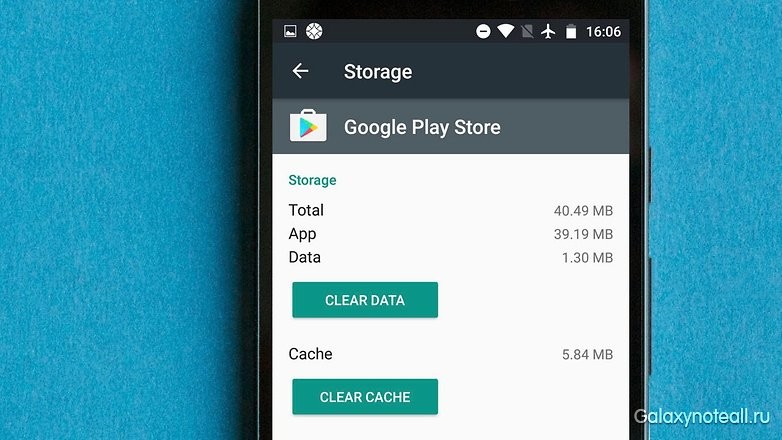
Google Playサービスのデータとキャッシュをクリアする
Playマーケットの問題はGoogle Playサービスと直接関係している可能性があります。 Google PlayマーケットをAndroid搭載端末の「心」と呼ぶことができれば、Google Playサービスはその「魂」になります。 ところで、Google Playサービスは、アプリケーションがデバイスのさまざまな領域と通信できるようにする、不思議なバックグラウンドプロセスであり、同期、プッシュ通知の送信などを可能にします。
Google Playマーケットのキャッシュとデータを消去しても何も得られなかった場合は、Google Playサービスにアクセスしてこのセクションのキャッシュとデータを消去できます。 このプロセスは非常に簡単です。 設定に行き、 "アプリケーションマネージャ"(または "アプリケーション")を開く必要があります。 次に、Google Playサービスアプリケーションを探す必要があります。 お使いのデバイスに応じて、「データクレンジング」ラベルをクリックするか、「メモリ」サブセクションを開き、「キャッシュデータ」アイコンをクリックしてクリックし、キャッシュデータを削除します。 これで問題が解決しない場合は、Google Playサービスのアプリケーションページに戻り、「スペース管理」(または「メモリ管理」)アイコンをクリックしてから、「すべてのデータを削除」アイコンをクリックします。
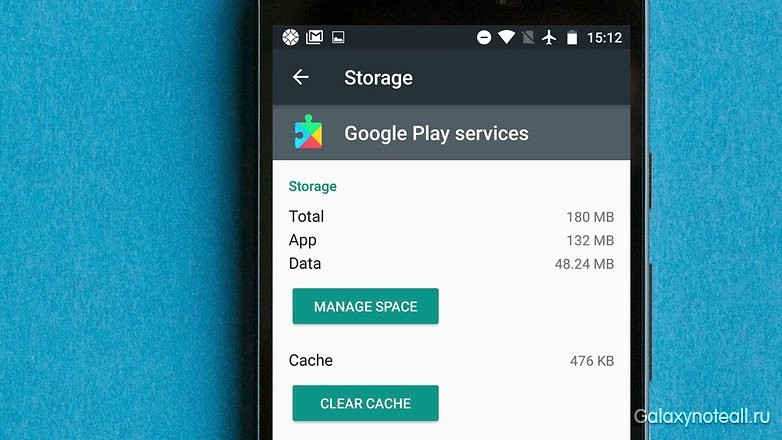
Google Playサービスの最新バージョンをインストールする
もう1つの方法は、Google PlayサービスとGoogle Playストアの最新バージョンをダウンロードしてインストールすることです。 私たちの意見では、 最新バージョン そのようなソフトウェアは最も安定しているはずなので、このソフトウェアを最新の状態に保つことは理にかなっています。
まず、Google Playストアの現在のステータスを確認する必要があります。 Google Playストアアプリを開き、画面の左上隅にあるメニューアイコンをタップします。 次に、[設定]アイコンをクリックし、[全般]の下にGoogle Playアプリケーションの更新の可用性を表示します。 [アプリの自動更新]アイコンをクリックし、[Wi-Fi経由でアプリを自動更新する]オプションがオンになっていることを確認します。 その後、Wi-Fi接続があることを確認します。
Google Playサービスの最新バージョンを入手するのはさらに複雑で、これを行う方法については多くの時間がかかることに注意してください。 あなたはインターネットからそれについて学ぶことができます。

端末にGoogleアカウントを再インストールする
次に、問題を解決するためのより根本的な方法について説明します。 あなたの アプリケーションを再生する 市場が機能しない場合は、Googleアカウントをアップグレードする必要があります。 これは、お使いの携帯端末のこのアカウントがリセットされることを意味し、Google Playストアだけでなく 続行する前に、アカウント情報を確認してください。 あなたが慎重でない場合は、アカウント全体を失う可能性があります。
だから、まずあなたのアカウントを削除してから、もう一度やり直してください。 それは簡単です。 設定で、[アカウント]アイコンをクリックします。 削除するGoogleアカウントをクリックし、右上隅にあるメニューアイコンをクリックし、「アカウントの削除」というキャプションをクリックする必要があります。 端末の各Googleアカウントでこれを行う必要があります。
次のステップでは、Googleアカウントを再開する必要があります。 設定に戻り、再度「アカウント」アイコンをクリックしてください。 あなたは「アカウントを追加する」と書かれています。 アカウントが見つかった場合は、削除するのを忘れてしまいました。 [アカウントの追加]アイコンをクリックし、アカウントを再作成する方法の画面の指示に従います。

無効になったアプリケーションを確認する
一部のアプリケーションが正しく動作するためには、これには他のアプリケーションの参加が必要です。 これは、Google Playマーケットなどのシステムアプリケーションを扱っている場合に特に当てはまります。 最近アプリケーションを無効にした場合、これが問題の原因になっている可能性があります。 幸いにも、それはすぐに排除することができます。
したがって、設定では、 "アプリケーションマネージャ"または "アプリケーション"を開いて、 リモートアプリケーション" 無効なサービスがある場合は、サービスを開き、[有効にする]アイコンをクリックします。 次に、問題が修正されているかどうかを確認します。

VPNを無効にする
VPN VPNは、あなたの地理的な場所の外であなたのお気に入りのメディアコンテンツを取得するための素晴らしい方法です。 また、VPNを使用して、別の国のPlay Marketからアプリケーションをインストールすることもできます。 ただし、現在お住まいの地域のVPNでGoogle Playマーケットに問題が発生する可能性があります。 Androidデバイスで上記のネットワークが有効な場合は、無効にする必要があります。 設定に移動して、「アドバンスト」(または「追加ネットワーク」)のポイントを見つけて無効にします。

ダウンロードマネージャのアクティブ化
ダウンロードマネージャーが無効になっている場合、Play Marketが機能しなくなる可能性があります。 この場合、ソリューションは非常に簡単になります。 設定に行き、「アプリケーション」(または「アプリケーションマネージャ」)をクリックします。 これですべてのアプリケーションの一覧が表示されるか、「すべて」アイコンをクリックする必要があります。 その後、「ダウンロード」アイコン(「ダウンロードマネージャ」)を見つけてクリックします。 次に、ダウンロードマネージャが無効になっているかどうかを確認できます。 無効にすると、[有効]アイコンが表示されます。 これをクリックすると、再びアクティブになります。 「強制停止」と「無効化」のアイコンが表示された場合、ダウンロードマネージャーがアクティブになり、上記のアドバイスは無視できます。

"hosts.txt"ファイルを削除する(ルート権限が必要)
すでにroot権限を持っている上級ユーザーは、デバイス内のファイルマネージャを開き、システムディレクトリ(root)を入力して "hosts.txt"というファイルを検索できます。 このファイルを見つけたら、それを削除する必要があります。 重要:他のシステムファイルには触れないでください!
Google Playの古いアップデートを削除する
アプリケーションに問題が発生した場合は、アプリケーションを単に削除してから、再度インストールすることができます。 このようなスキームは、一部のアプリケーションでのみ有効です。Google Playストアは、われわれのように、 システムアプリケーション あなたのAndroidデバイスで。 あなたのために、上記のアプリケーションの以前のアップデートを削除するような解決策があるかもしれません。これは、あなたが持っている問題をうまく解決するかもしれません。
開始するには、設定に行き、「アプリケーション」または「アプリケーションマネージャー」をクリックすると、すべてのアプリケーションのリストが表示されるか、「すべて」アイコンをクリックする必要があります。 Google Playストアアプリを見つけて開き、[アップデートを削除]アイコンをクリックします。 上記のアプリケーションが動作しない場合は、Google Playマーケットに戻ってアップデートを再インストールする必要があります。
スマートフォンの出荷時の設定にリセットする
上記のすべての方法を適用しても問題が解決しない場合は、何もする必要はありませんが、工場出荷時の設定にリセットする必要はありません。 もちろん、これは極端な措置であり、結果がなくてもすべてのデータが削除されます。 したがって、事前にすべての重要な情報のバックアップコピーを作成する必要があります。
重要なデータのコピーを取得したら、リセットを実行することができます。 設定を開き、セクション「リセット」を見つけて バックアップ"それをクリックしてください。 次に、[My Data Backup]の横にあるスライダがオンになっていることを確認します。 「アカウントバックアップ」をクリックして、データをコピーしたいアカウントを選択します。 また、このアカウントにアクセスできることを確認してください。
上記の手順を実行した後、「リセットとバックアップ」メニューに進みます。 画面の下部にある[工場出荷時設定にリセット]アイコンをクリックします。 そのようなリセットをしたいことを確認してください。しばらくすると、購入時の状態になります。 Googleアカウントにログインすると、データを復元できます。

ヒントはあなたを助けましたか? Google Playマーケットをもう一度稼働させるためのヒントはありますか? コメントで私たちとあなたの考えを共有してください。

















